この短い記事では、マルチキャストを使用するためのテストスタンドを準備する方法について説明します。
私にとって、このタスクは、Networks For The Smallestの第9号の準備に非常に関連性がありました。
コンソールで数字を見るだけでなく、ビデオを見たいです。
エミュレータとしてGNSを使用します。
説明的なビジュアルビデオ。
たとえば、次のネットワークを使用します。

ここで、R1は単一のノードに縮小されたIPネットワークを表します。これは一般に問題ではありません。
主な質問:マルチキャストサーバーとクライアントの代わりに何があるか。
R1の構成は次のとおりです。
ip multicast-routing interface FastEthernet0/0 ip address 172.16.0.1 255.255.255.0 ip pim sparse-mode interface FastEthernet1/0 ip address 192.168.4.1 255.255.255.0 ip pim sparse-mode ip pim rp-address 172.16.0.1
これで、彼は自分でマルチキャストトラフィックの受け渡しを開始できます。
そのため、多くのオプションがあります。まずは視覚的なものから始めましょう。同時に、最も単純なものから始めましょう。
1.ルーター上のすべて
サーバーおよびクライアントとして、ルーターを使用できます。
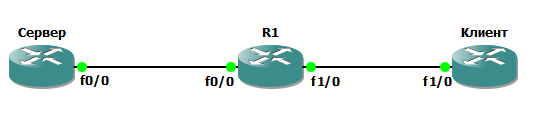
これを行うには、通常の中継ルーターであるかのように設定します。
サーバー ip multicast-routing interface FastEthernet0/0 ip address 172.16.0.5 255.255.255.0 ip pim sparse-mode ip pim rp-address 172.16.0.1
お客様 ip multicast-routing interface FastEthernet1/0 ip address 192.168.4.2 255.255.255.0 ip pim sparse-mode ip pim rp-address 172.16.0.1
クライアントがグループへの接続
を要求するには、静的IGMPグループを構成する必要があります。
interface FastEthernet0/0 ip igmp static-group 224.2.2.4
通常のpingを使用して、
サーバーでトラフィックを生成できます。
Server
サーバーとクライアントの両方がマルチキャストトラフィックを送信し、RPが誰であるかを知るように構成されていることが重要です。2. Qemuホストを使用する
GNSには、Qemu-host(Hostとだけ混同しないでください)などのすばらしいオブジェクトがあります。 ミクロ仮想を実行できます。
GNSには、Linuxベースのマルチキャスト用の特別なイメージがあります。 (
ラボの一部としてダウンロード )。
GNS設定で指定し、その後GNSホストを作業サイトに移動できます。
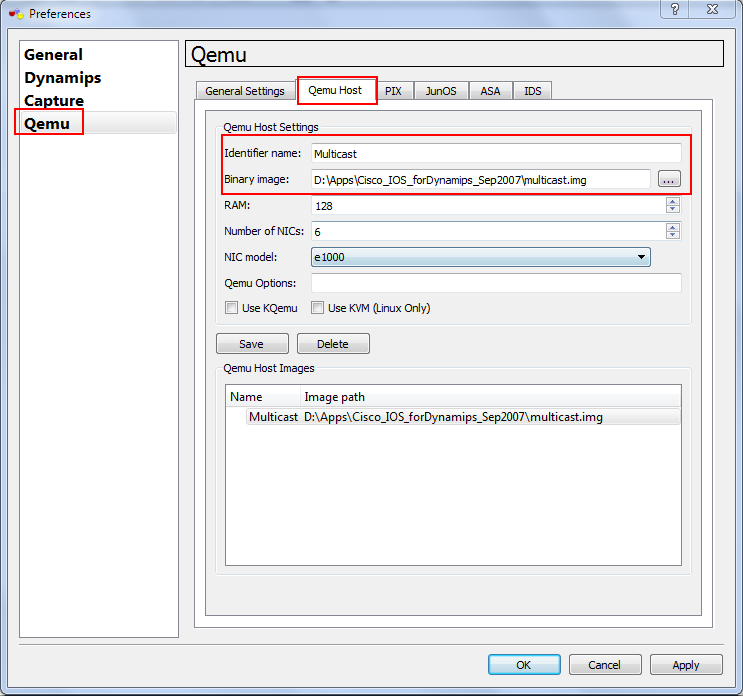

重要:
Qemuを起動する前に、リンクを追加してダンプ収集を有効にする必要があります 。
Qemuのマルチキャストイメージには、プレインストールされたVLCと、ブロードキャストを開始する特別なスクリプト
start.shが含まれています。
また、ユーティリティを使用してインターフェイスを設定し、コンソールからネットワーク設定を確認し、pingまたは実際にスクリプトを実行することもできます。
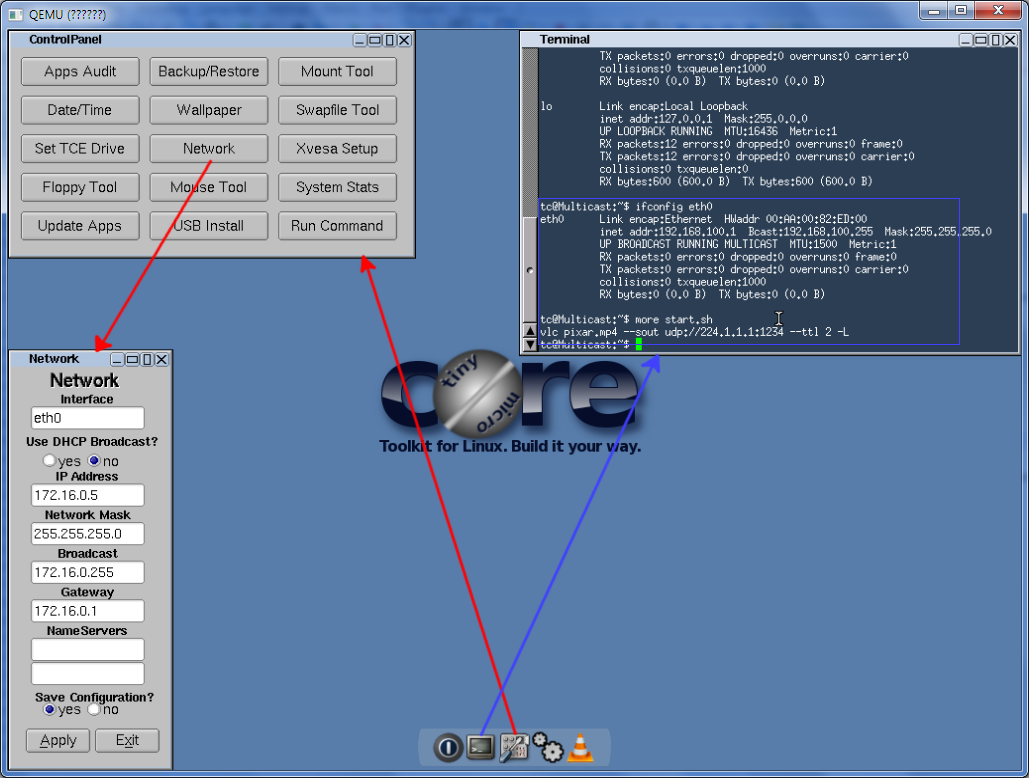
スクリプトを実行するには、最初にこれに権利を与える必要があります。
chmod a+x start.sh
次に実行します:
./start.sh
その際、次の2つのことに注意してください。
more start.sh vlc pixar.mp4 --sout udp://224.1.1.1:1234 --ttl 2 -L
グループアドレス:224.1.1.1。
デフォルトでは、パケットのTTLは2です。ネットワークに複数のルーターが含まれている場合、マルチキャストは失敗します。
しかし、コマンドを手動で実行することを妨げるものはありません
vlc pixar.mp4 --sout udp://224.1.1.1:1234 --ttl <b>20</b> -L
クライアントとして、私は認めなければならない、私はQemuを起動できなかった-何らかの理由で、IGMPをネットワークに送信し始めなかった。 だから私は自分のコンピューターを使いました。
このために、特別なMicrosoft Loopback Adapterインターフェースが必要になる場合があります(
クリック 、
クリック )。
次に、クラウド(またはホスト)オブジェクトを作業フィールドに追加し、その設定に移動して、そこでインターフェースを指定します。 次に、ルーターインターフェイスで、MS Loopback AdapterインターフェイスのIPv4設定で、同じサブネットからIPを要求します。

Windowsが何らかの理由でIGMPレポートをネットワークに送信しない場合があります。 次に、ネットワーク224.0.0.0/4の既存のルートを削除し、正しいゲートウェイを介して新しいルートを追加すると便利です。
route delete 224.0.0.0 route add 224.0.0.0 mask 240.0.0.0 192.168.4.1
次に、マシンでVLCを実行し、グループ224.1.1.1を要求します-すべてが機能するはずです。
3.仮想マシンの使用
十分に強力なコンピューターがある場合は、すべてのエンドホストを仮想マシンでエミュレートできます。 接続原理は以前のバージョンと同じで、MS Loopback Adapterの代わりに仮想マシンからサーバーにインターフェースを転送し、GNSではインターフェース名を知って同じ方法で接続します。
マルチキャストに関する私の記事では、3番目の方法を使用しましたが、実際には、詳細を確認したい場合は、IDLE PC値が正しく選択されていれば、ルーターでうまくいく可能性があります。
これで、マルチキャストラボを開始するために必要なツールが装備されました。
マルチキャストとそれに関連するすべてに特化した
SDSMの新しい第9号は、3月31日にリリースされます。